- ppt表格转换成图表:PPT高级图表之三维地形图
- ppt播放不能全屏:ppt如何全屏显示,如何让PPT全屏播放?
- ppt播放显示备注:PPT备注放映时怎么弄
- 如何将视频添加到ppt-手机ppt怎么加视频进去
下面的是PPT教程网给你带来的相关内容:
ppt怎么让图片一张一张出来:PPT自带格式转换功能,超级好用!看看你知道几种?
在我们庞大的学员群里,有一类问题反反复复被问到:
「老师,课程的作业需要上传图片到新浪微博,但是如何把作业转换为图片啊?」
「老师,我想把 PPT 转换为 pdf 该咋整?」
「老师,PPT 动画怎么变成视频,变成动图啊?」
看来文档格式转换真是大家头疼的问题啊。
其实吧,大家都是身在福中不知福,安装在我们电脑中的 软件还有一个隐藏用法,它其实是一个非常强大的格式转换器!
今天就看晓阳老师给大家分享一下 PPT 软件的另类用法——格式转换!而且所有的知识点都在 PPT 软件内完成。
我先说不改变文件本质的格式转换:
1:转低版本,关爱 用户
为了更好地学习我们的课程,绝大部分同学在自己的电脑上安装了 甚至更高版本的软件,可是自己的公司电脑里使用的还是 2003。
使用高版本软件做出的文档,在低版本上存在兼容性的问题,有的甚至直接就打不开,不显示内容。
但是,普通人可不知道哪些功能效果低版本无法显示,如何才能避免出现此类的尴尬呢?
其实我们可以直接将制作好的 pptx 格式得到文档另存为低版本兼容的格式。
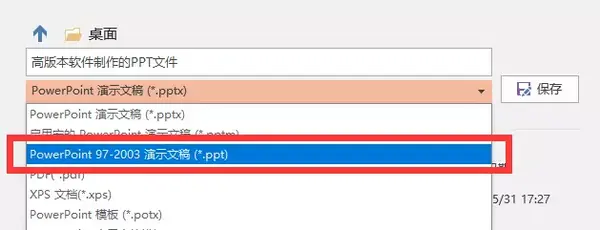
这种时候,软件可以自动检查文档的兼容性,并会指明到底哪一页出现了什么问题。
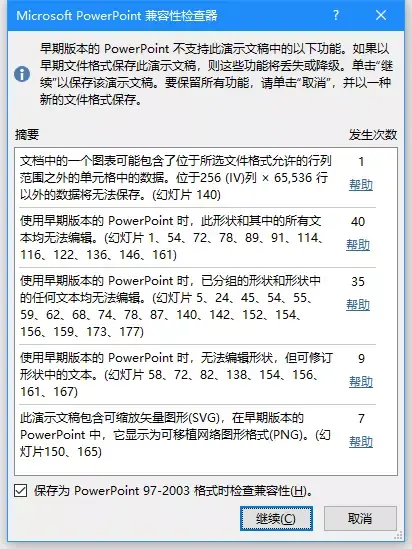
当你确定这些问题不影响演示的时候,点击继续文件就完成了高版本到低版本格式的转换。
2:保证静态效果,保存为图片版文档
很多同学,不想让自己辛辛苦苦制作出来的页面效果,在其他电脑上错乱,就想到把页面存为图片,然后再一页一页地插入到一个新的 PPT 文件中。
什么?要一页一页插入?我没听错吧?而且如何把一页一页的 PPT 变为一张一张的图片也是一个大问题!截图还是有更高效的方法,我们稍后再讲!

其实 PPT 中的另存为功能是可以直接把幻灯片存为图片型演示文档的。
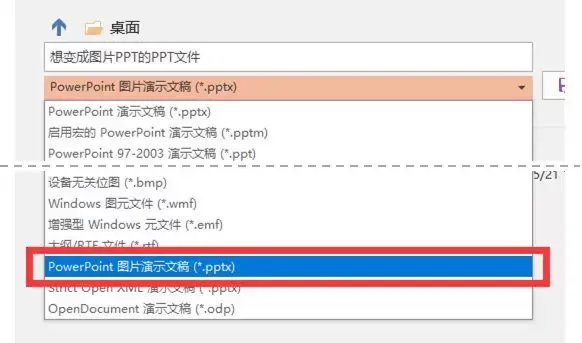
这次另存为可能会比之前等待的时间要久一些,因为软件偷偷帮你做好了 PPT→图片→图片型 PPT 的操作。
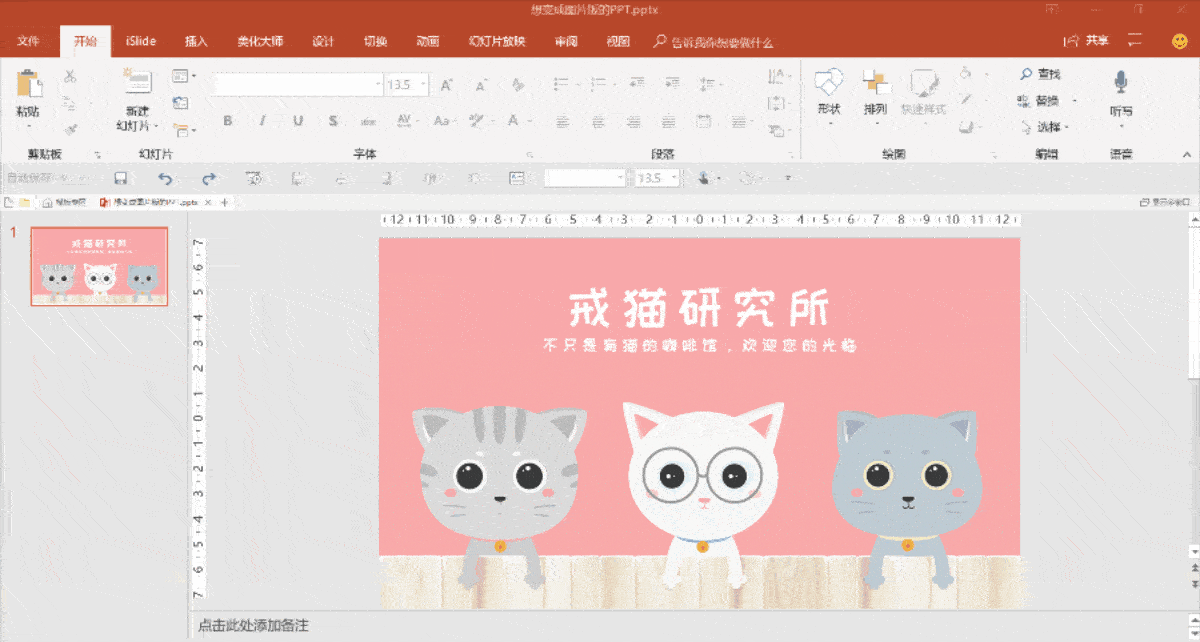
3:把 PPT 保存为图片

刚刚说了如何把 PPT 另存为图片型的 PPT,现在该说说怎么把 PPT 保存为一张张的图片啦!
在另存为图片型演示文稿是,软件帮我们做好了 PPT 到图片再到 PPT 的过程,那我们是不是可以直接打开这个图片型演示文稿,将里面的图片一张张地保存下来?
可以,当然可以,如果你不觉得累,当然可以这么做,但我们没有必要多此一举,PPT 也可以直接一键另存为图片!
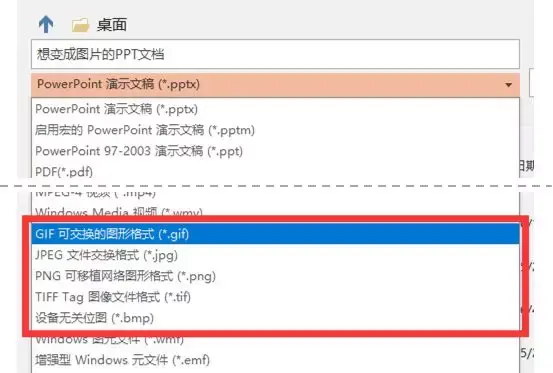
PPT 软件提供了五种常见的图片格式,供我们去转换,一般来说选择 PNG 格式保存下来的图片清晰度更高,推荐使用。
选择好对应的图片格式后,确定后,软件会提示你,是导出所有幻灯片,还是当前显示的幻灯片。

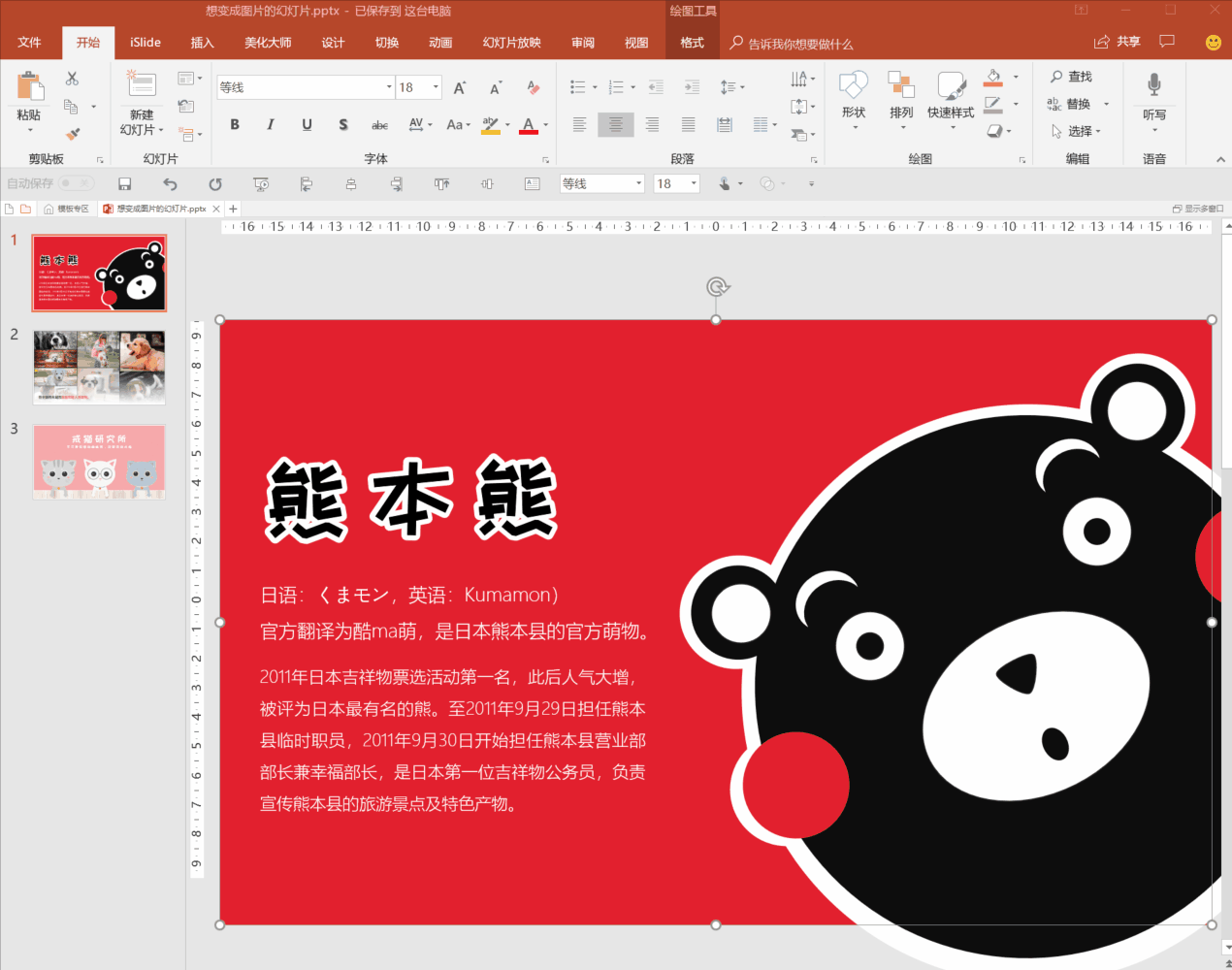
这里有一个小提示,虽然软件提供了 gif 格式的图片导出功能,但是导出后的 gif 图是静态无法播放的,所以 PPT 无法直接导出 gif 动图的。
4:终于定稿了,谁都别想改我的内容!
我们有时候需要将文档转换为 PDF 格式,以防止别人更改我们的内容。
很多人想到的是找在线的转换网站例如 ,或者专业的 PDF 软件,例如 Adobe 的 ,去进行转化。
但是在线网站对文件大小以及转换次数有限制,专业的 pdf 软件安装使用的门槛高,难道真的没有方便又快捷的方法将 PPT 转换为 PDF?
当然是有的啦,依旧是在 PPT 的另存为菜单中!
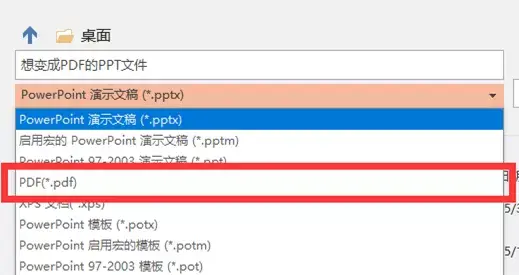
但是如果使用了复杂的形状效果,导出为 PDF 之后,可能会出现不可名状的错误,所以给你推荐一种最为保险的方式:先把 PPT 存为图片型演示文稿后,然后再保存为 PDF 格式,这样就能确保最好的演示效果。
(若演示文稿中涉及动画展示,还是别转成 PDF 了。)
5:动画变视频,全平台通杀!
使用高版本的 ppt 软件(比如 )制作好了炫酷的动画演示文稿。
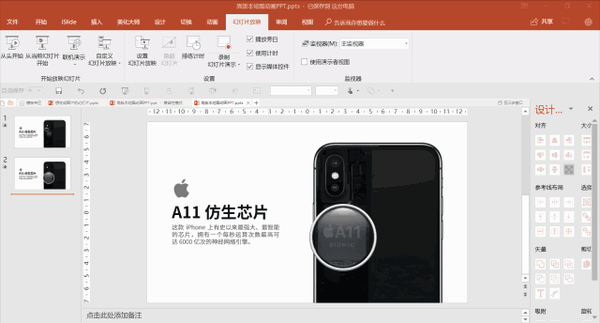
可一到低版本软件中所有效果就抓瞎,唉,脑壳疼!

直接播放 PPT 行不通,我们还可以曲线救国,视频你的电脑总该播放得了吧,在 PPT 的另存为菜单中,我们可以直接将 PPT 导出为视频。
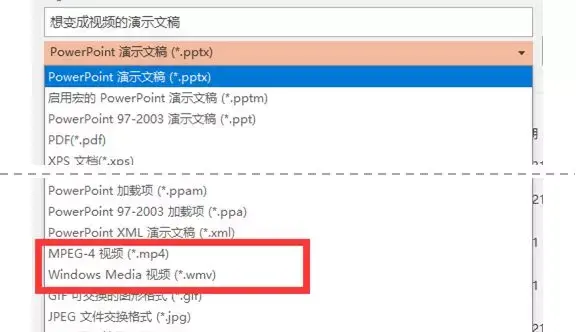
软件直接提供了两种格式的视频导出功能,一个是常见的 MP4和不常见但兼容性非常好的 wmv格式。
但是以这种方式保存的视频会按照 PPT 默认的设置进行转换,如果你想更改视频的分辨率或者是为其录制旁白,需要用到【文件】-【导出】中的【创建视频】功能。
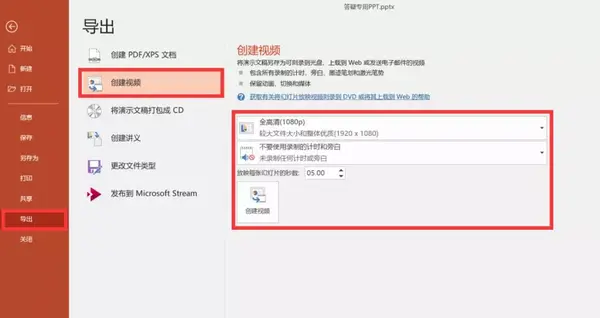
6:PPT 字太多,领导要求我提交 Word 文档
上大学的时候,每次期末考要课件,你是不是特别希望把 PPT 中的文字内容快速转换到 Word 文档中呢?
这么做的有一个前提,你需要严格使用 PPT 页面中的占位符进行文本填写!
通过占位符制作的 PPT,文字内容会按照多级标题的形式存储在大纲结构中,此时我们再将 PPT 另存为 rft 大纲格式的文件ppt怎么让图片一张一张出来:PPT自带格式转换功能,超级好用!看看你知道几种?,文字就会出现在文档中了。
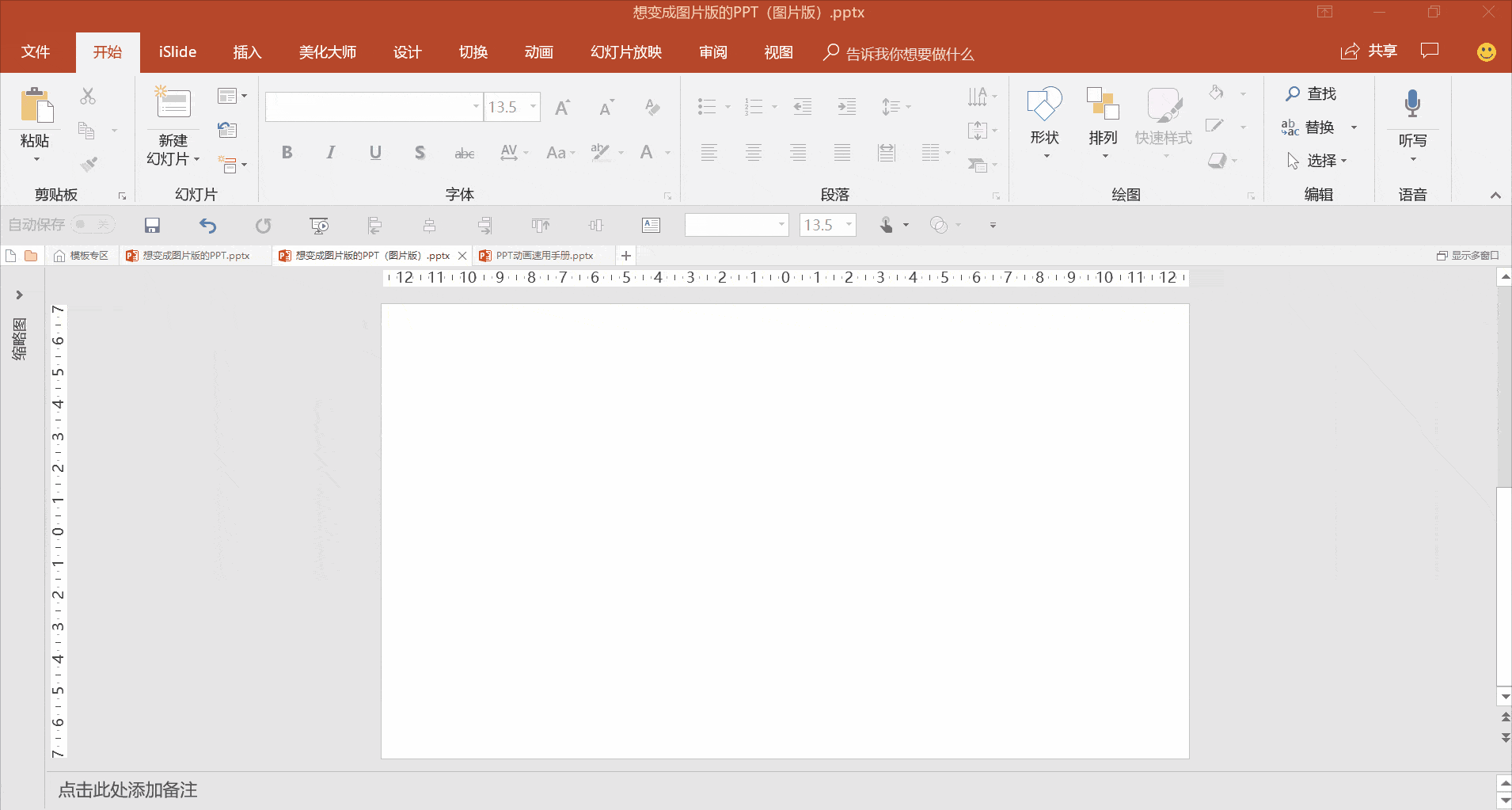
7:我只想要 PPT 中的某一个素材该怎么办?
我们除了可以把 PPT 文件整个另存为其他格式的文件,我们还可以直接将 PPT 中的某些元素(图片,文本效果等)选中后右键另存为图片。
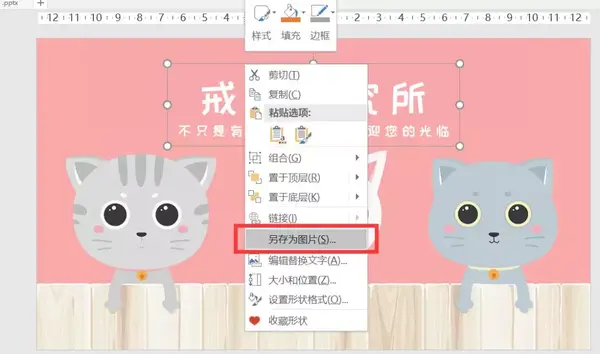
如果是视频或音频这类的多媒体,右键可以选择将其从文件中另存出来变成自己的素材。
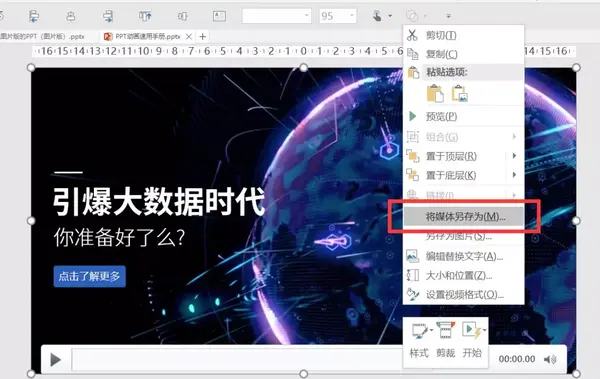
还有一个隐藏秘诀我想告诉大家,如果 PPT 中使用了矢量素材,你也可以通过右键将这个矢量素材另存为出来,更改图片格式为「增强型图元文件(*emf)」就可以啦!
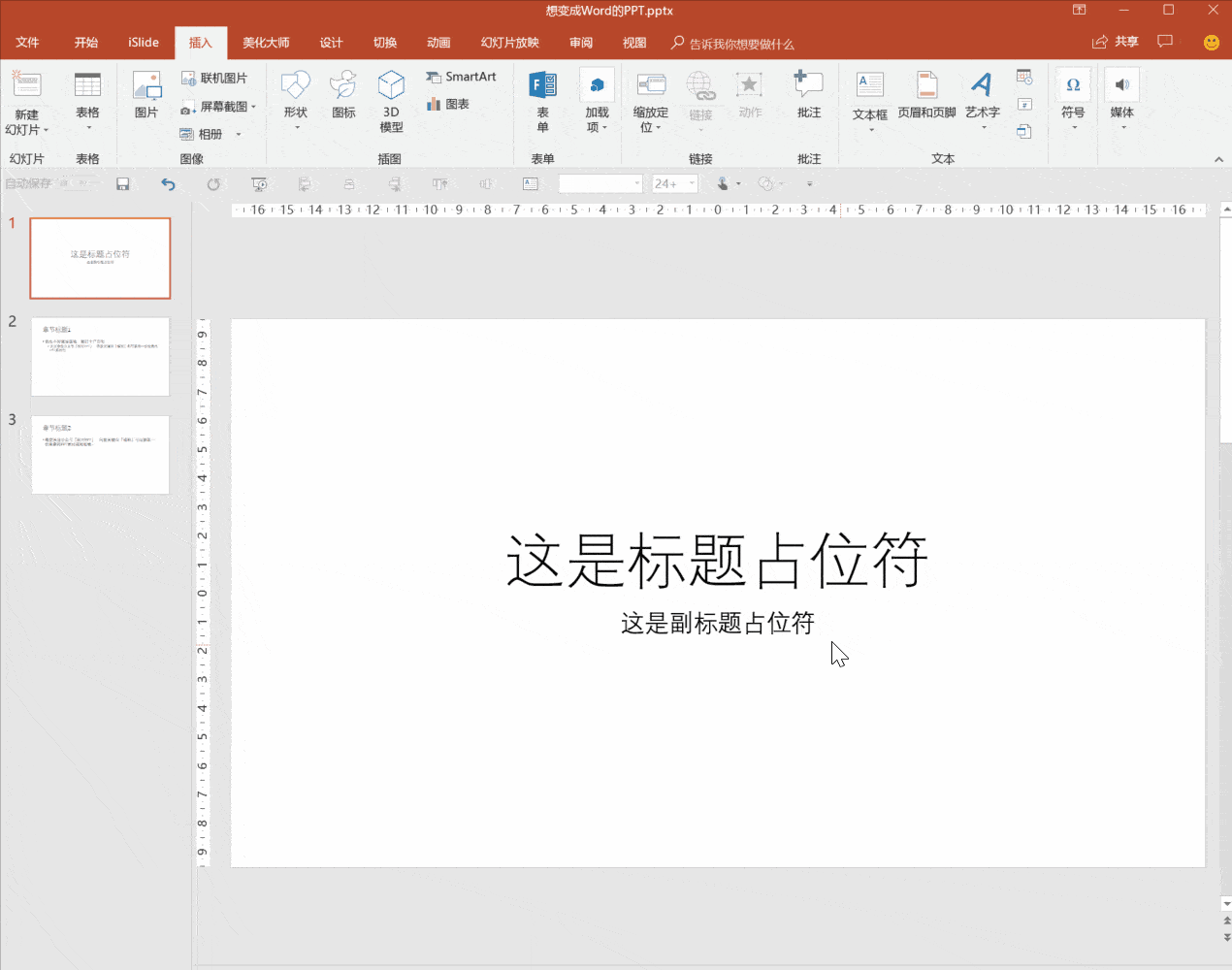
这个矢量格式是微软官方的矢量素材格式,各个版本都可以兼容使用。
以上就是要给大家介绍的 PPT 软件自带的另存为格式转换大法,最后我们来回顾一下所讲的内容:
❶ 保证兼容性,将高版本的文件,另存为低版本兼容的文件
❷ 保证演示静态效果,将 PPT 另存为图片版 PPT
❸ 方便留存或发微博,将 PPT 导出为图片
❹ 防止他人乱改乱动,将 PPT 另存为 PDF
❺ 保证动态演示效果,将 PPT 另存为视频
❻ 方便阅读,将 PPT 另存为 word 大纲文件
❼ 方便提取元素,在 PPT 内右键将元素另存。
下次再遇到格式转换的需求ppt怎么让图片一张一张出来,先别急着满世界找软件工具,先打开【另存为】或者【导出】看一眼呗~
本期介绍就到这里,对你有用,点个赞哟~
本栏目专注解决职场人做PPT的各种疑难杂症,欢迎关注! 如果你有对工作型PPT任何相关的烦恼或疑问,欢迎在评论区留言~
如果你在办公中经常需要使用,也可以看看这几个回答:
另外,还有一个脑洞大开的知乎专栏,更新PPT各种超乎想象力的玩法,拓宽PPT的思路和创意:
感谢你支持pptjcw.com网,我们将努力持续给你带路更多优秀实用教程!
上一篇:怎么让音乐贯穿整个ppt详细介绍 下一篇:ppt教案怎么制作:最新最全多媒体课件制作课程教案(完整版).docx
郑重声明:本文版权归原作者所有,转载文章仅为传播更多信息之目的,如作者信息标记有误,请第一时间联系我们修改或删除,多谢。


